Ha adminisztrátori hitelesítést is megadnak, akkor javasoljuk, hogy minden adminisztrátori feladatkört egy-egy személy töltsön be.
Az adminisztrátori feladatok megosztása megkönnyíti az adminisztrátorok dolgát, és a jogosulatlan adminisztrátori műveleteket is megakadályozza. 4 olyan felhasználói belépési név (Adminisztrátor 1-4) regisztrálható, amelyeknek adminisztrátori jogosultság adható.
Az adminisztrátori jogosultságokat kizárólag adminisztrátor módosíthatja, amennyiben rendelkezik a megfelelő jogosultságokkal.
Minden adminisztrátori jogosultságot rendeljen hozzá, hogy minden egyes adminisztrátori jogosultság legalább egy adminisztrátorhoz tartozzon.
Az adminisztrátori hitelesítéssel történő be- és kijelentkezés részletes ismertetését lásd: Belépés adminisztrátori módban és Kilépés az adminisztrátori módból.
![]() A készülék kezelőpaneljén jelentkezzen be adminisztrátorként.
A készülék kezelőpaneljén jelentkezzen be adminisztrátorként.
![]() Nyomja meg a [Rendszerbeállítások] gombot.
Nyomja meg a [Rendszerbeállítások] gombot.
![]() Nyomja meg az [Adminisztrátori eszk.] gombot.
Nyomja meg az [Adminisztrátori eszk.] gombot.
![]() Nyomja meg a [
Nyomja meg a [![]() Köv.] gombot.
Köv.] gombot.
![]() Nyomja meg az [Adminisztrátor tárolása / módosítása] gombot.
Nyomja meg az [Adminisztrátor tárolása / módosítása] gombot.
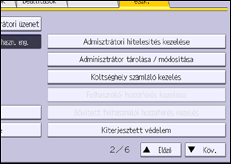
![]() Annak az adminisztrátornak a sorában, akinek a jogosultságát meg kívánja adni, nyomja meg az [1. adminisztrátor], [2. adminisztrátor], [3. adminisztrátor] vagy [4. adminisztrátor] gombot, majd nyomja meg a [Módosít] gombot.
Annak az adminisztrátornak a sorában, akinek a jogosultságát meg kívánja adni, nyomja meg az [1. adminisztrátor], [2. adminisztrátor], [3. adminisztrátor] vagy [4. adminisztrátor] gombot, majd nyomja meg a [Módosít] gombot.
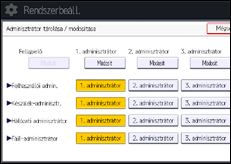
Minden adminisztrátori jogosultság személyenkénti kiosztásakor minden kategória alatt jelöljön ki egy adminisztrátort az alább látható módon.
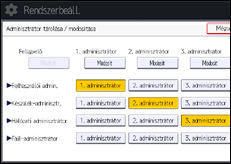
Több adminisztrátori jogosultság kombinálásához egyetlen adminisztrátor számára adjon meg több adminisztrátori jogosultságot.
Például a készülék-adminisztrátor és a felhasználói adminisztrátor jogosultságainak az [1. adminisztrátor] számára való hozzárendeléséhez nyomja meg az [1. adminisztrátor] gombot a készülék-adminisztrátor és a felhasználói adminisztrátor sorokban.
![]() Nyomja meg a [Módosít] gombot a "Belépési név" beállításához.
Nyomja meg a [Módosít] gombot a "Belépési név" beállításához.
![]() Adja meg a belépési nevet, majd nyomja meg az az [OK] gombot.
Adja meg a belépési nevet, majd nyomja meg az az [OK] gombot.
![]() Nyomja meg a [Módosít] gombot a "Belépési jelszó" beállításához.
Nyomja meg a [Módosít] gombot a "Belépési jelszó" beállításához.
![]() Írja be a belépési jelszót, majd nyomja meg az [OK] gombot.
Írja be a belépési jelszót, majd nyomja meg az [OK] gombot.
Tartsa be a jelszavakra vonatkozó szabályokat annak érdekében, hogy a bejelentkezéshez használt jelszó valóban erős legyen.
A jelszó-irányelvvel és annak meghatározásával kapcsolatosan lásd: A Kiterjesztett biztonsági funkciók.
![]() Megerősítésként írja be újból a belépési jelszót, majd nyomja meg az [OK] gombot.
Megerősítésként írja be újból a belépési jelszót, majd nyomja meg az [OK] gombot.
![]() Nyomja meg a [Módosít] gombot a "Titkosítási jelszó" lehetőségnél.
Nyomja meg a [Módosít] gombot a "Titkosítási jelszó" lehetőségnél.
![]() Írja be a titkosítási jelszót, majd nyomja meg az [OK] gombot.
Írja be a titkosítási jelszót, majd nyomja meg az [OK] gombot.
![]() Megerősítésként írja be újból a titkosítási jelszót, majd nyomja meg az [OK] gombot.
Megerősítésként írja be újból a titkosítási jelszót, majd nyomja meg az [OK] gombot.
![]() Nyomja meg kétszer az [OK] gombot.
Nyomja meg kétszer az [OK] gombot.
Ki fog jelentkezni automatikusan.
![]()
A belépési felhaszálóneveknél és jelszavaknál használható karaktereket illetően lásd: Felhasználóneveknél és jelszavaknál használható karakterek .
